
Mnoho Xbox Jeden uživatelé hlásí, že jejich Xbox Jeden řadič je připojen, ale udržuje vypnutí, zatímco oni jsou pomocí to. Pokud máte tento problém, nebojte se. Zde je 6 řešení, která můžete vyzkoušet.
- opravy vyzkoušet
- Oprava 1: Přesunout řadič blíže ke konzole
- Oprava 2: vyměňte baterie nebo dobijte baterii
- Fix 3: Cyklus napájení konzole
- Oprava 4: Znovu připojte ovladač
- Oprava 5: aktualizujte firmware řadiče
- Fix 6: Aktualizujte svůj Xbox Jeden Řadič (Pokud je regulátor připojen k PC)
- Oprava 7: zkuste jiný ovladač
opravy vyzkoušet
možná nebudete muset vyzkoušet všechny. Jen práci si cestu dolů v seznamu, dokud nenajdete ten, který funguje.
- Přesunout řadič blíže ke konzole
- Vyměňte baterie nebo nabijte akumulátor
- Power cyklus váš konzole
- Připojte váš ovladač
- Aktualizujte firmware řadiče
- Aktualizujte svůj Xbox Jeden Řadič Ovladače (Pokud je regulátor připojen k PC)
- Zkuste jiný ovladač
Oprava 1: Přesunout řadič blíže ke konzole
Váš Xbox Jeden řadič může mít odpojení, protože, pokud používáte bezdrátový ovladač, to je mimo rozsah. Zkuste umístit ovladač blíže ke konzole a zjistit, zda je problém s připojením vyřešen. Také se ujistěte, že ovladač směřuje k přední části konzoly.
Oprava 2: vyměňte baterie nebo dobijte baterii
váš ovladač Xbox One stále odpojuje problém může být také způsoben slabými bateriemi. Měli byste zobrazit indikátor baterie na domovské obrazovce a ověřit, zda má dostatek energie. Pokud tomu tak není, vyměňte baterie nebo dobijte baterii.
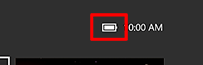
Fix 3: Cyklus napájení konzole
cyklus napájení může konzolu Xbox One zcela restartovat, což je užitečné pro řešení problémů na konzole a ovladači. K napájení cyklu konzole:
1) Podržte tlačítko Xbox ![]() na přední Xbox One konzole pro asi 10 sekund k vypnutí konzole.
na přední Xbox One konzole pro asi 10 sekund k vypnutí konzole.
2) Stisknutím tlačítka Xbox na konzole jej zapněte.
3) Vyzkoušejte ovladač a zjistěte, zda to vyřeší problém s připojením.
Oprava 4: Znovu připojte ovladač
můžete také zkusit znovu připojit ovladač Xbox One ke konzole. To může obnovit připojení a zabránit častému odpojení ovladače Xbox One.
Pokud používáte kabelový ovladač, odpojte kabel a znovu jej zapojte. Pokud problém přetrvává, zkuste použít jiný kabel nebo port USB, abyste zjistili, zda je vyřešen.
Pokud používáte bezdrátový ovladač, můžete jej znovu připojit podle níže uvedených kroků.
1) Podržte tlačítko bezdrátového připojení na ovladači, dokud tlačítko Xbox na ovladači nebliká.

2) Podržte tlačítko bezdrátové připojení tlačítko na ovladači, dokud tlačítko Xbox na ovladači zůstane svítit.
3) Vyzkoušejte ovladač a zjistěte, zda to opraví váš ovladač.
Oprava 5: aktualizujte firmware řadiče
někdy je problém s odpojením řadiče Xbox One způsoben nesprávným nebo zastaralým firmwarem řadiče. Měli byste se ujistit, že firmware řadiče je aktuální a pokud tomu tak není, aktualizujte jej. Pokud je váš řadič zcela nepoužitelný, potřebujete k provozu aktualizace jiný řadič.
Aktualizace firmwaru řadiče:
1) Připojte kabel USB mezi řadičem a konzolou.
2) Přihlaste se do Xbox Live na konzole Xbox One.
3) Stiskněte tlačítko Menu na ovladači.
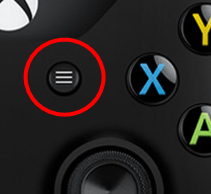
4) Vyberte Nastavení.

5) Vyberte Zařízení & příslušenství.
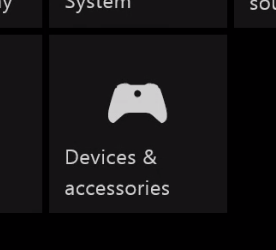
6) Select the problem controller.
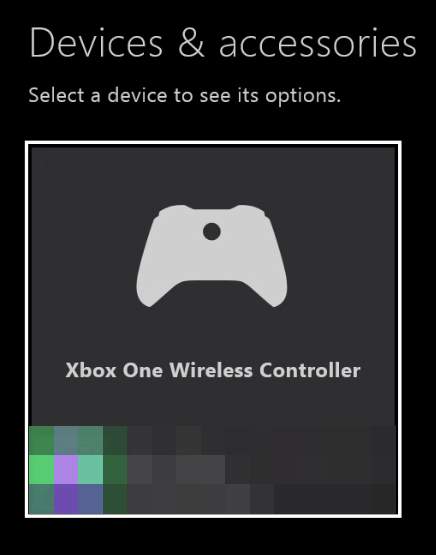
7) Select Update.
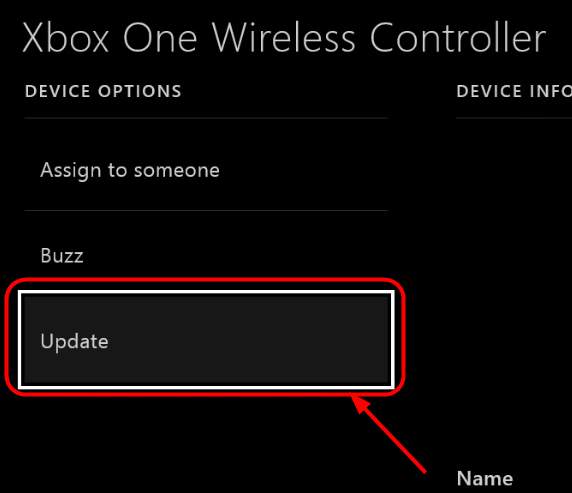
8) Select Continue.
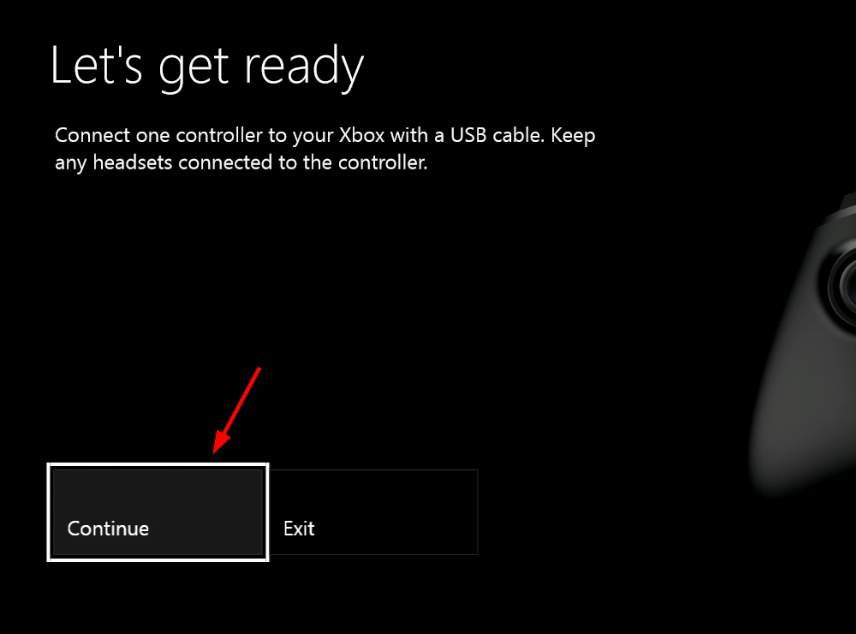
9) If the system tells you „No updates needed“, your controller firmware is up to date. Otherwise wait for the update to complete.
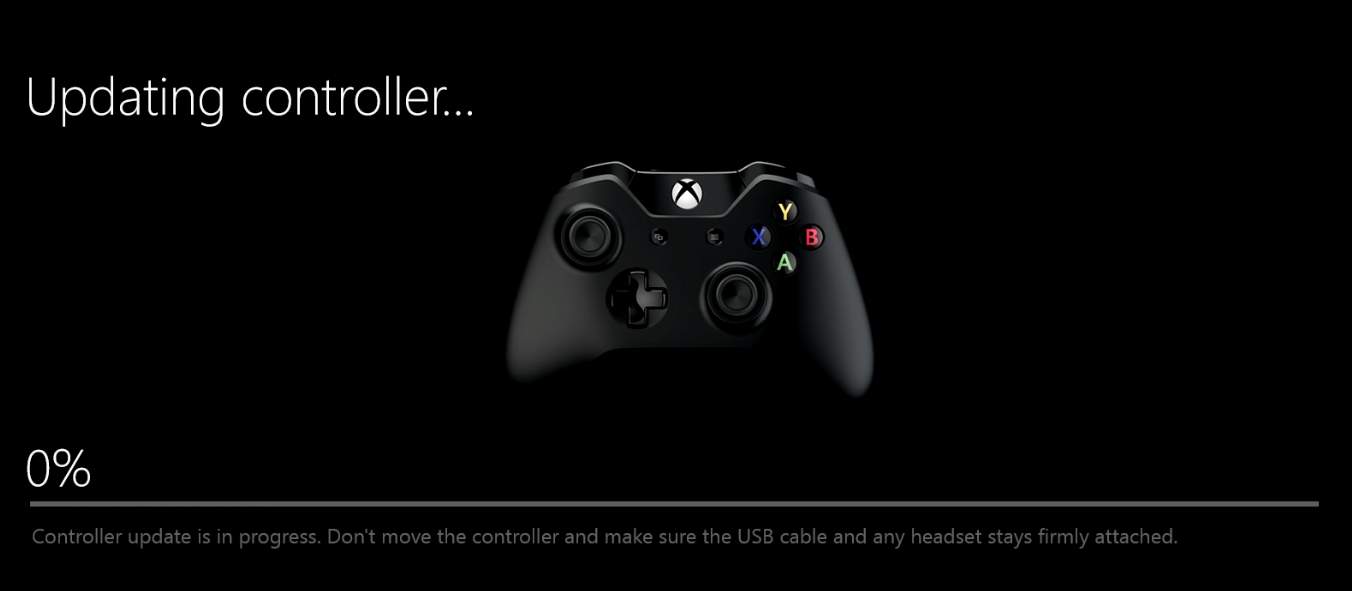
10) Zkontrolujte, zda je ovladač a uvidíme, jestli se dostane zpět do normálu.
Fix 6: Aktualizujte svůj Xbox Jeden Řadič (Pokud je regulátor připojen k PC)
Pokud jste připojili váš ovladač do vašeho PC, ale to pořád odpojuje, je možné, že používáte špatný Xbox One Controller driver nebo je to zastaralé. Měli byste tedy aktualizovat ovladač ovladače Xbox One, abyste zjistili, zda váš problém vyřeší. Pokud nemáte čas, trpělivost nebo dovednosti aktualizovat ovladač ručně, můžete to udělat automaticky s ovladačem Easy.
Driver Easy automaticky rozpozná váš systém a najde pro něj správné ovladače. Nemusíte přesně vědět, jaký systém v počítači je spuštěn, nemusíte být trápí špatný řidič vás bude stahování, a nemusíte se starat o to, aby chybu při instalaci. Driver Easy se o to všechno postará.
ovladače můžete automaticky aktualizovat buď bezplatnou nebo profesionální verzí ovladače Easy. Ale s verzí Pro to trvá jen 2 kroky (a získáte plnou podporu a 30denní záruku vrácení peněz):
1) Stáhněte a nainstalujte ovladač snadno.
2) Spusťte ovladač Easy a klikněte na tlačítko Skenovat nyní. Driver Easy pak prohledá váš počítač a zjistí všechny problémové ovladače.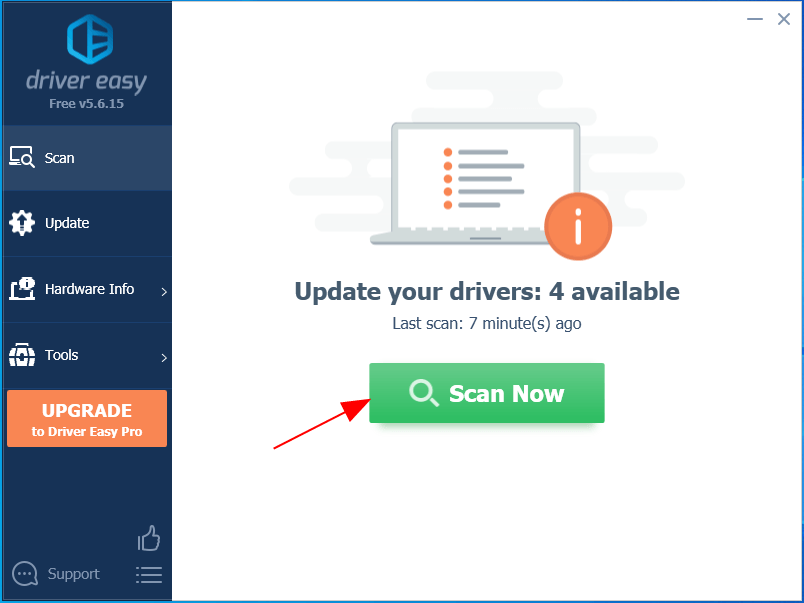
3)Klepněte na tlačítko Aktualizovat Vše, aby se automaticky stáhnout a nainstalovat správnou verzi všech ovladačů, které jsou chybějící nebo zastaralé na vašem systému (vyžaduje verzi – budete vyzváni k upgradu, když klepnete na tlačítko Aktualizovat Vše).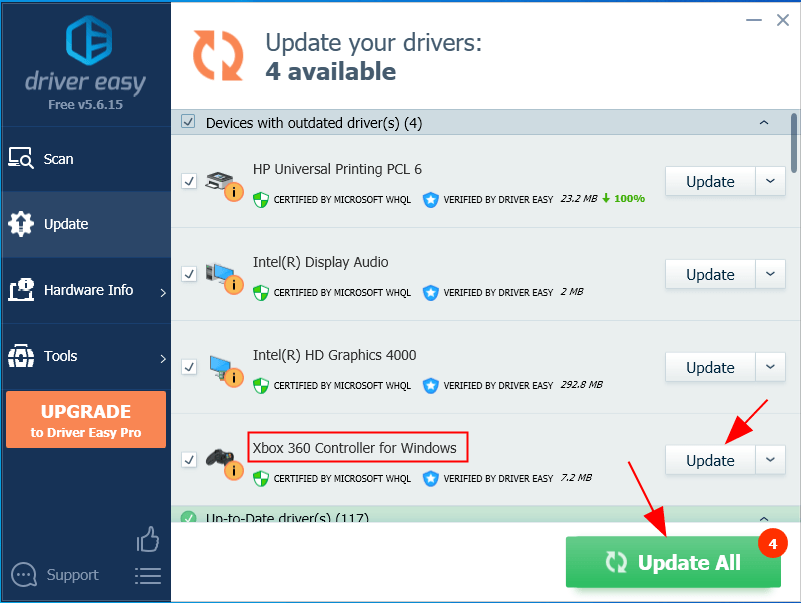
můžete to udělat zdarma, pokud chcete, ale je to částečně manuální.
4) Restartujte počítač, aby se změny projevily.
5) Zkontrolujte, zda váš ovladač funguje správně. Pokud to stále není radost, přejděte k opravě 7, níže.
Oprava 7: zkuste jiný ovladač
Pokud máte jiný ovladač, zkuste to na konzole a zjistěte, zda je problém s odpojením opraven.
pokud druhý regulátor funguje normálně, je třeba vyměnit původní ovladač. Pokud však oba řadiče sdílejí stejný problém, je třeba opravit konzolu.